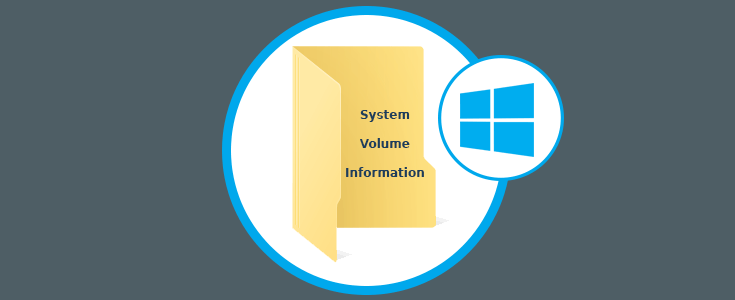
Wenn wir in Windows-Umgebungen ein USB-Laufwerk anschließen, sehen wir normalerweise einen Ordner mit der Bezeichnung System Volume Information ( System-Volume-Informationen), und wir wissen nicht, wofür es gedacht ist oder welche Rolle es in den Einheiten spielt. Wir können es auch in Einheiten wie Einheit C visualisieren, aber wenn wir versuchen, darauf zuzugreifen, sehen wir Folgendes. Microsoft no nos permite el acceso a esta carpeta. Wir stellen fest, dass die Microsoft- Sicherheit uns keinen Zugriff auf diesen Ordner gewährt . Die Frage ist, was macht dieser Ordner im Windows-System? Dieses Tutorial wird diese und andere Fragen lösen.
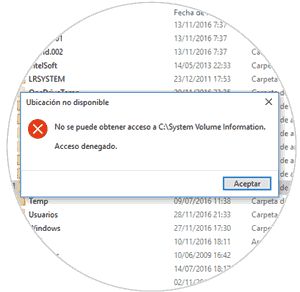
Eine weitere Funktion, die dieser Ordner erfüllt, ist die Speicherung des Windows-Index , wodurch eine Suche in Windows viel schneller vonstatten geht.
Wenn wir versuchen, darauf zuzugreifen, um den Inhalt anzuzeigen, können wir feststellen, dass ein Fehler generiert wird, da dieser Ordner über NTFS- Berechtigungen verfügt. Diese verhindern, dass ein Benutzer, auch der Administrator, Zugriff darauf hat. Daher bleibt er verborgen, sodass niemand darauf zugreifen kann kann sofort sehen.
1. Konfigurieren Sie die Parameter des Ordners System Volume Information
Wie bereits erwähnt, werden in diesem Ordner einige Systemwerte gespeichert, die wiederum Systemressourcen beanspruchen. Einer dieser Werte ist der Wiederherstellungspunkt.
Wenn wir die Größe dieses Ordners ändern möchten, führen wir den folgenden Vorgang durch. Zuerst gehen wir zur Route und wir werden folgendes Fenster sehen:
- Bedienfeld
- System und Sicherheit
- System
- Schutz des Systems

Hier können wir festlegen, ob die Wiederherstellung des Systems aktiviert werden soll oder nicht, und daher die Größe festlegen. Dazu klicken wir auf die Option Konfigurieren, und es wird Folgendes angezeigt. Dort können wir den Schutz des Systems aktivieren oder deaktivieren und zusätzlich im Feld Nutzung des Speicherplatzes den Prozentsatz definieren, der für diese Aufgabe bestimmt ist.
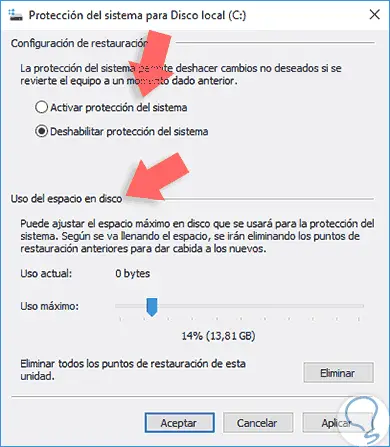
Eine weitere Funktion, die diesen Ordner speichert, ist das gesamte Problem im Zusammenhang mit der Windows-Indizierung und den Shadows-Kopien von Windows. Auf die gleiche Weise können wir ihre Werte bearbeiten, damit sie weniger Platz belegen.
Wenn Sie beispielsweise die Indizierungsparameter anpassen möchten, rufen Sie die Systemsteuerung / Indizierungsoptionen auf. Dort wird Folgendes angezeigt . In den erweiterten Optionen können Sie verschiedene Werte bearbeiten, um die Größe dieser Funktion auf der Festplatte anzupassen.
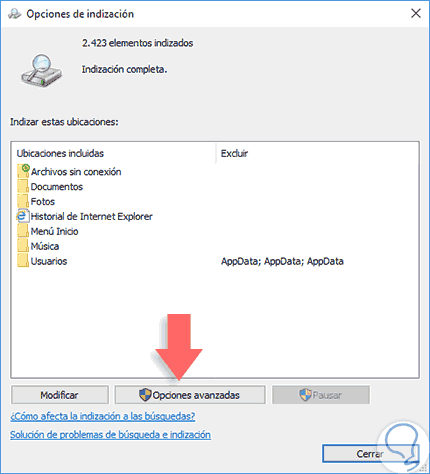
2. So greifen Sie auf den Ordner “System Volume Information” zu
Um auf den Inhalt dieses Ordners zugreifen und ihn anzeigen zu können, muss das Gerät als FAT32 oder exFAT formatiert sein. Denken Sie daran, dass es mit NTFS nicht möglich ist, den Inhalt zu visualisieren. Für diesen Fall haben wir einen USB-Speicher mit dem FAT32- Dateisystem formatiert und sehen den Inhalt dieses Ordners.
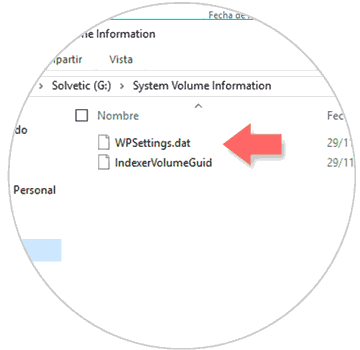
Diese beiden Dateien sind:
3. Stellen Sie fest, ob Sie den Ordner System Volume Information löschen können
Wenn der Ordner mit dem NTFS-System formatiert ist, lautet die Antwort NEIN, da diese Aufgaben , wie aus Sicherheitsgründen erwähnt, eingeschränkt sind. Wenn das Gerät mit exFAT oder FAT32 formatiert ist , kann es zwar gelöscht werden, der Ordner wird jedoch jedes Mal neu erstellt, wenn Sie das Gerät anschließen.
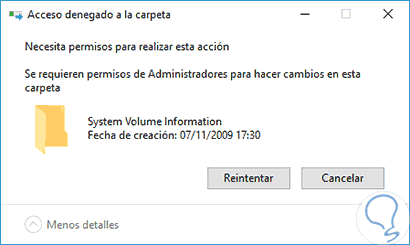
Wie wir sehen können, können wir, obwohl wir nicht die Möglichkeit haben, diesen Ordner “System Volume Information” zu löschen , einige Anpassungen vornehmen, damit der belegte Speicherplatz nicht die optimale Leistung desselben beeinträchtigt und somit ein System zur Verfügung steht, das erforderlich ist. Es ist gut zu wissen, dass die in diesem Ordner gespeicherten Funktionen für den Betrieb von Windows wichtig sind. Wenn Sie mehr über die von Windows 10 gehosteten Ordner erfahren möchten, suchen Sie nach den Ordnern BT und WS.
Ordner BT, WS in W10
